登陸Win8.1賬戶的四種驗證設置

之前(Win8.1使用技巧了解Windows用戶賬戶)介紹過Win8.1賬戶大致上可以劃分為管理員賬戶、用戶自建賬戶、以及來賓賬戶三大類,在此基礎上,我們再來具體地配置和管理賬戶,以便用戶更深入地了解Windows用戶賬戶的存在意義。
用戶賬戶管理界面
想對Win8.1的用戶賬戶進行全面管理,最好通過“控制面板”的“用戶賬戶”選項,開啟賬戶的管理界面(如下圖);
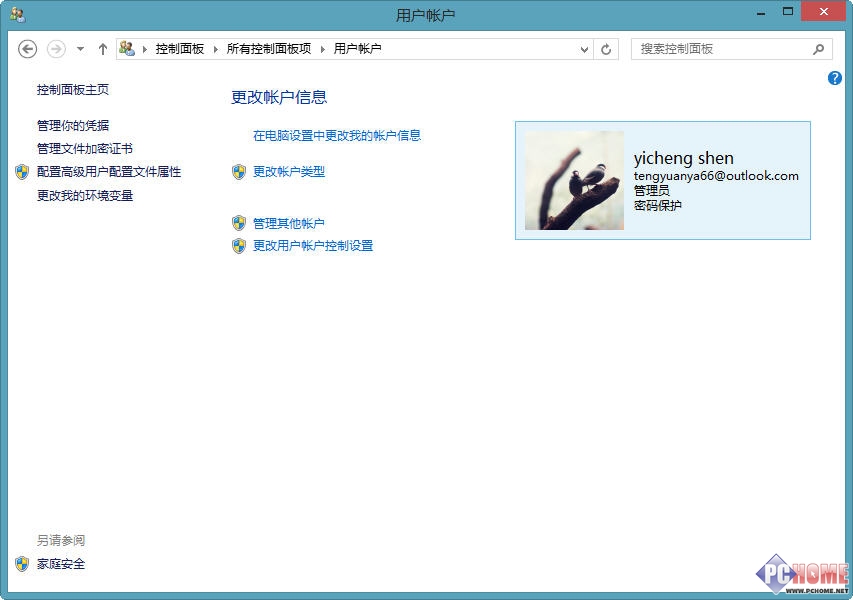
從控制面板進入賬戶控制
也可以在開始屏幕的環境下,把鼠標移動到屏幕右下方,從自動地彈出的Charmsbar菜單上,選擇其右下方“更改電腦設置”選項,來進入用戶賬戶的管理界面。
小貼士:點擊上圖“從電腦設置更改我的賬戶信息”,可直接跳轉到下圖界面。
在“你的賬戶”裡,用戶可以執行查看自己當前賬戶的賬號信息,擁有斷開當前賬戶,設置及登陸其他在線的Windows賬戶,以及通過電腦本地圖片、攝像頭拍攝、人脈應用更換自己的頭像的各類功能。
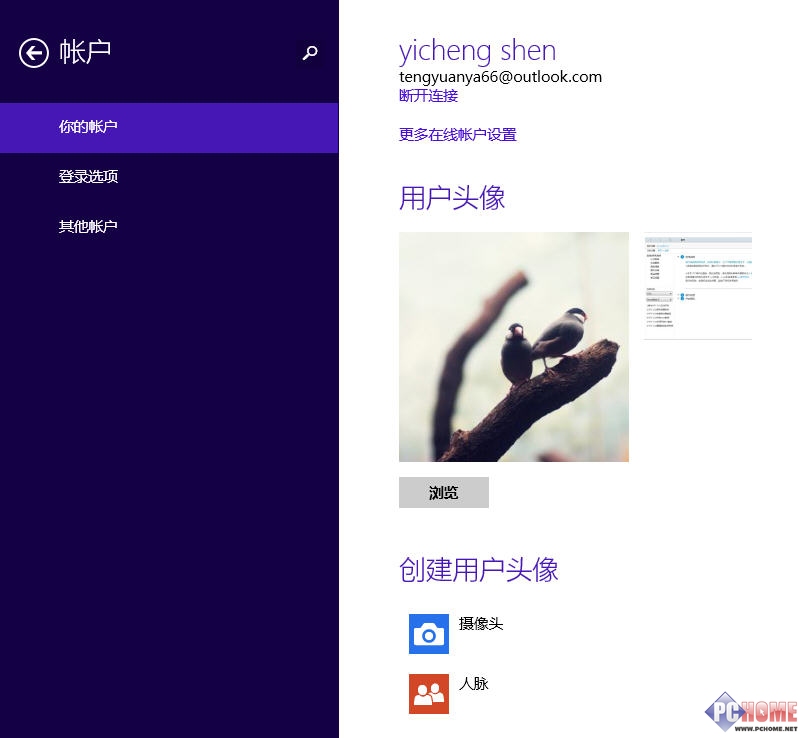
從電腦設置管理用戶賬戶
四種簡單的賬戶登陸驗證設置
介紹賬戶登陸的安全驗證方式,最淺顯易懂的主要有密碼、圖片密碼、PIN、密碼策略四種安全驗證設置,我們來依次看看。
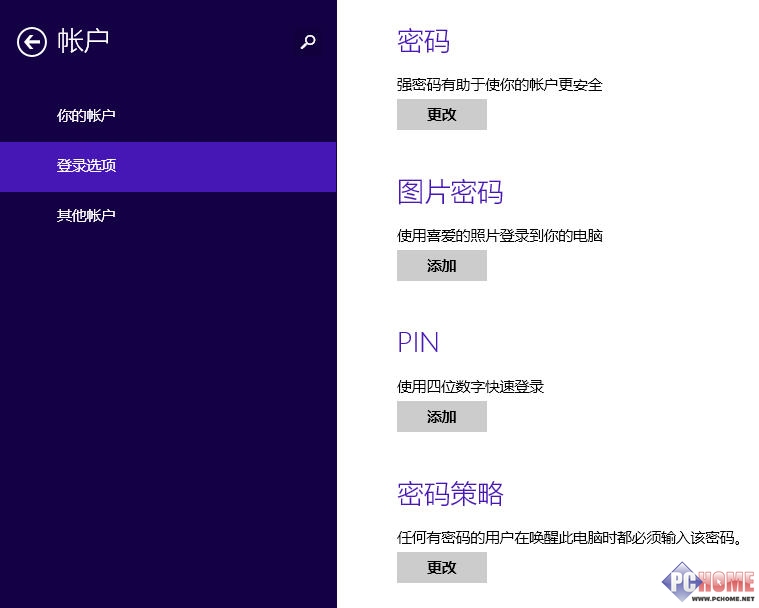
登陸選項
密碼:更改當前電腦的用戶登陸密碼。
圖片密碼:主要應用在平板電腦上,通過圖片制作登陸賬戶的密碼,其原理是記錄手指在特定圖片上進行觸摸式的滑動操作,根據手指劃出的直線、點、圓的組合,以及手勢大小、位置、方向等信息,形成圖片登陸密碼。

圖片密碼
PIN密碼:可以設置四位密碼快速登陸。
密碼策略:簡單地選擇切換用戶登陸電腦是否需要輸入密碼。
更改賬戶類型方式多平台共享機制
更改你的賬戶類型
用戶可以更改的賬戶類型只有兩個:管理員賬戶和標准賬戶。管理員賬戶擁有系統最高權限,而標准賬戶只配置系統普通權限。
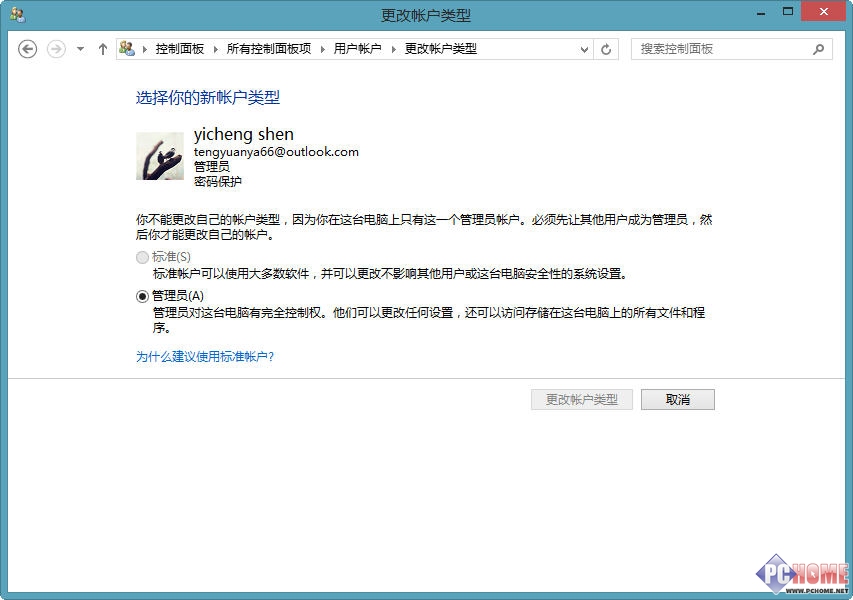
更改賬戶類型
在“更改賬戶類型”界面下,用戶可以把多個標准賬戶都改為管理員賬戶,賦予當前賬戶最高系統控制權。同樣也可以把原先設置好的管理員賬戶又改為標准賬戶。需要注意的是,必須有2個以上的管理員賬戶,才能把其中一個管理員賬戶降級為標准賬戶,可見,一切的功能都圍繞著操作便捷性與系統安全性進行著。
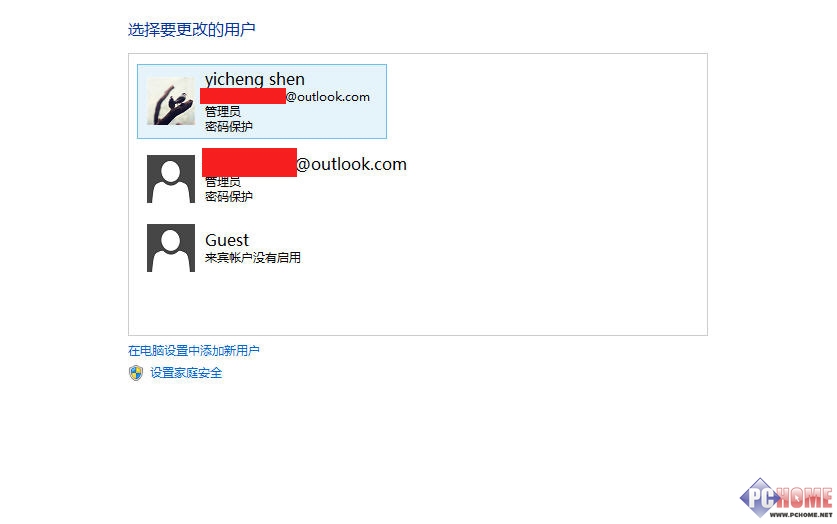
設置多個賬戶為管理員賬戶
賬戶對風險程序的安全防護措施
用戶賬戶控制設置,就是微軟為預防風險程序篡改系統設置,而提供給Windows用戶的賬戶安全控制功能。下圖滑塊調節到最高等級,表示任何對Windows系統設置進行更改的操作,都會對用戶予以提示。
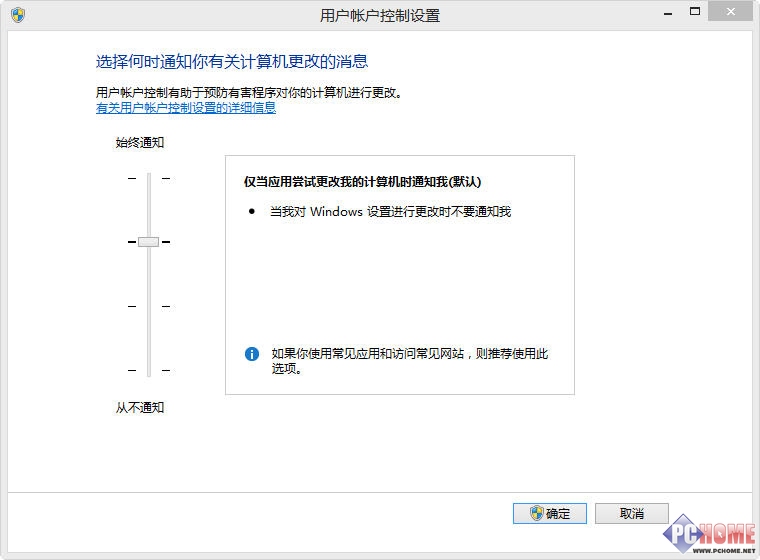
對風險程序的賬戶安全防護
Win8.1賬戶共享多平台
首先,賬戶連接了微軟的雲端同步服務,用戶只需要一個雲端賬戶,就能把一個設備的數據同步到其他Windows8設備平台上。用戶可以通過注冊在線Windows賬戶,同步電子郵件、照片、文件和設置(如浏覽器記錄和收藏夾)等數據到其他的設備平台上,無論當前使用哪台設備,只要登錄賬戶,就能輕松同步其他設備上的數據和設置到本地設備。其次,Win8.1賬戶做到了一賬戶多平台登陸,可以作為Outlook.com、Skype、 Skydrive、Windows Phone手機系統、Xbox Live等等微軟產品相關平台的通用賬戶。
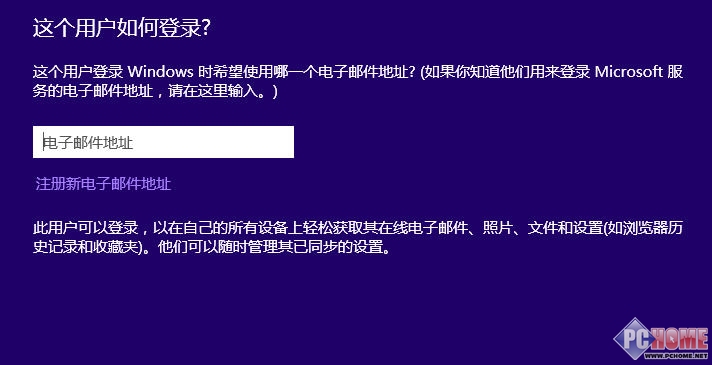
添加在線Window賬戶
添加兒童賬戶
此功能是給家長監控自己孩子用的,當添加了兒童賬戶後,Win8.1的賬戶分級系統也可以有更多的用武之地。
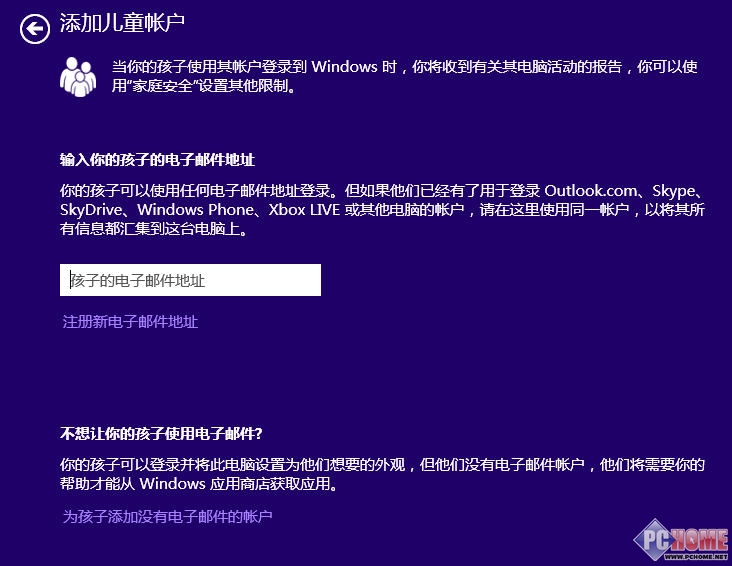
添加兒童分級賬戶
Win8.1賬戶的配置和管理過程就介紹這些,希望用戶能對Win8.1的賬戶機制有一個大概的了解,通過了解了Window通用平台賬戶,賬戶的安全驗證與控制、以及針對觸摸屏設計的圖片密碼特殊登陸設置,都顯示了Win8.1賬戶是一個全平台的通用賬戶,可以在基於微軟系統的各平台之間同步數據,具有較細致的安全驗證機制、高自由度的數據共享、及便捷的操作方式。